鼠标不动了怎么办,小猪教您鼠标不动了怎么办
- 时间:2018年08月01日 17:14:07 来源:魔法猪系统重装大师官网 人气:9314
小编还没有遇到过鼠标不动了的情况发生,但是之前为了预防这个问题的出现,我去研究了一下这个问题的解决方法。没想到现在竟能派上用场。那么下面我就来给你们说说解决鼠标不动了的解决方法是什么。
小伙伴们,人出现问题了需要解决,那么电子机器那些出现问题了要不要解决呢?这答案肯定是要的,因为要是不解决,我们就无法再使用它们。所以今天那我们就来看看当鼠标不动了的时候,该怎么解决。
首先,点击左下角的开始菜单项,再点击右侧的控制面板。
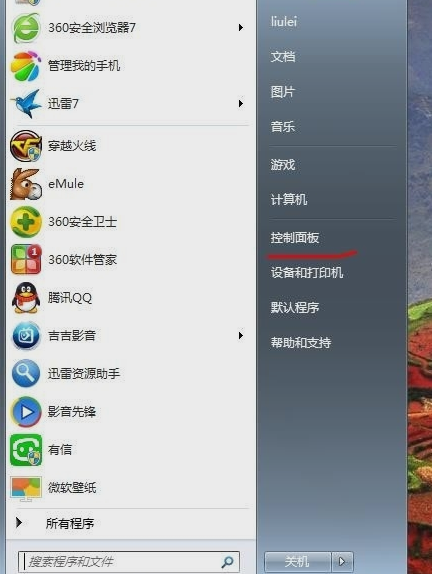
鼠标没反应载图1
然后,打开之后,找到并点击“鼠标”。
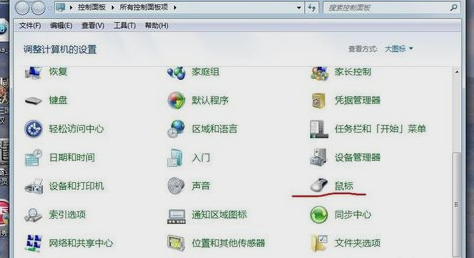
鼠标载图2
接着,打开之后,点击一下硬件。

鼠标载图3
下一步,点击一下硬件后,就到了这里,再点击属性。

鼠标载图4
随后,点击一下属性后,就到了这里,如下图所示:我们再点击一下更改设置,红线处所示:这里需要说明的是我的显示的是:这个设备运转正常,以为我的鼠标正常,你的鼠标不能移动,一般会显示这个设备已经禁用。
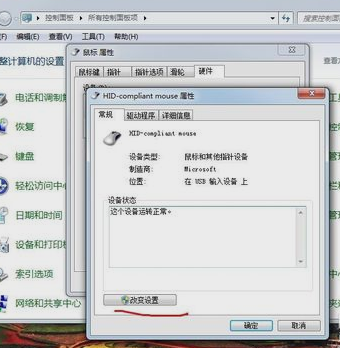
鼠标载图5
点击一下更改设置后就到了这里,再点击一下驱动程序。

鼠标不动载图6
点击一下驱动程序后就到了这里,再点击一下更新驱动程序。
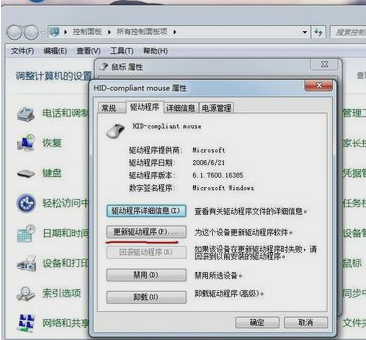
鼠标移动没反应载图7
最后,点击一下更新驱动程序后,会弹出对话框,我们选择确定就行了,更新安装完成后,再点击一下确定,退出即可。
鼠标移动没反应,鼠标不动,鼠标没反应,鼠标








